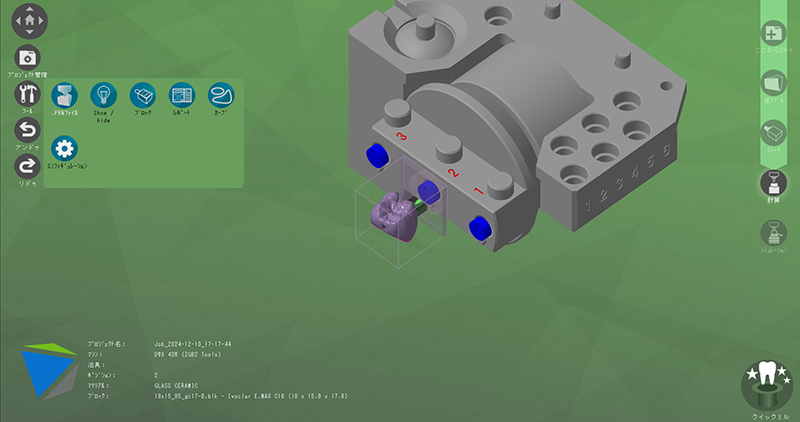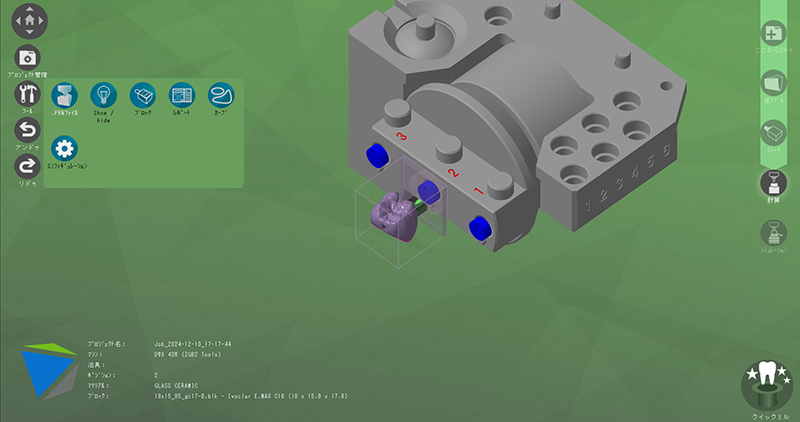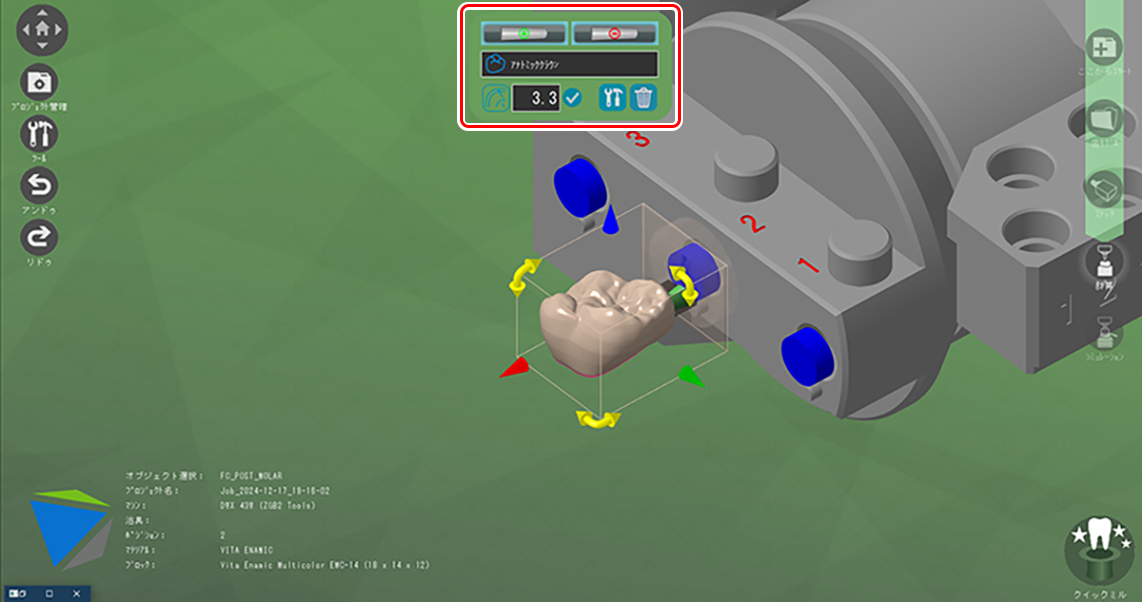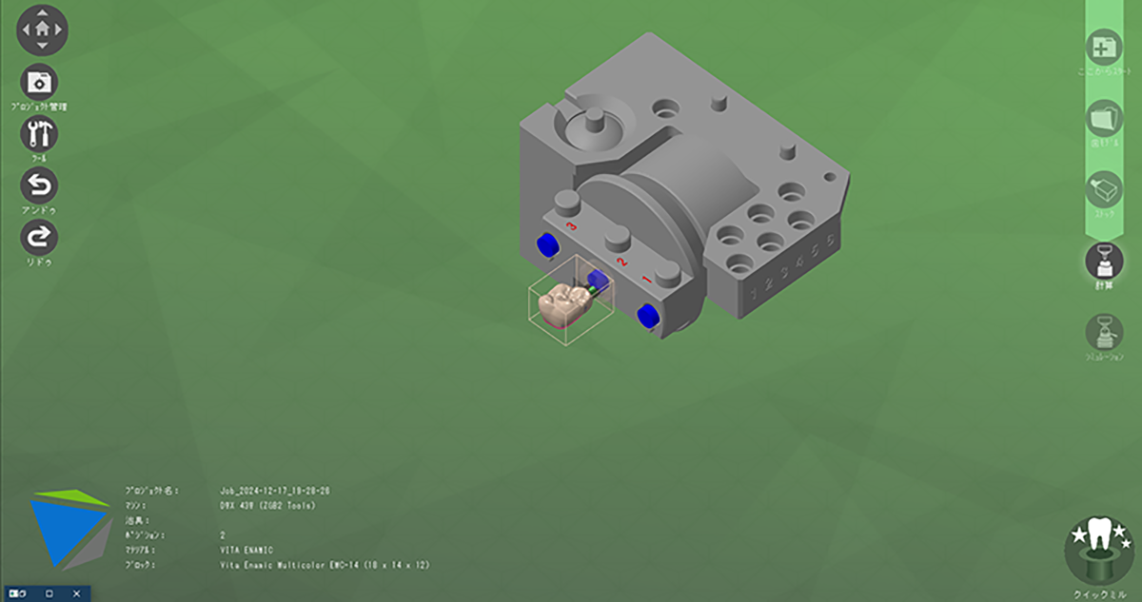ピン/ブロック - オブジェクト(クラウン)を配置する
ここでは、適切なクランプまたはアダプターを使用して、ピン付きのCAD/CAMブロックにオブジェクト(クラウン)を配置するための適切なワークフローを紹介します。

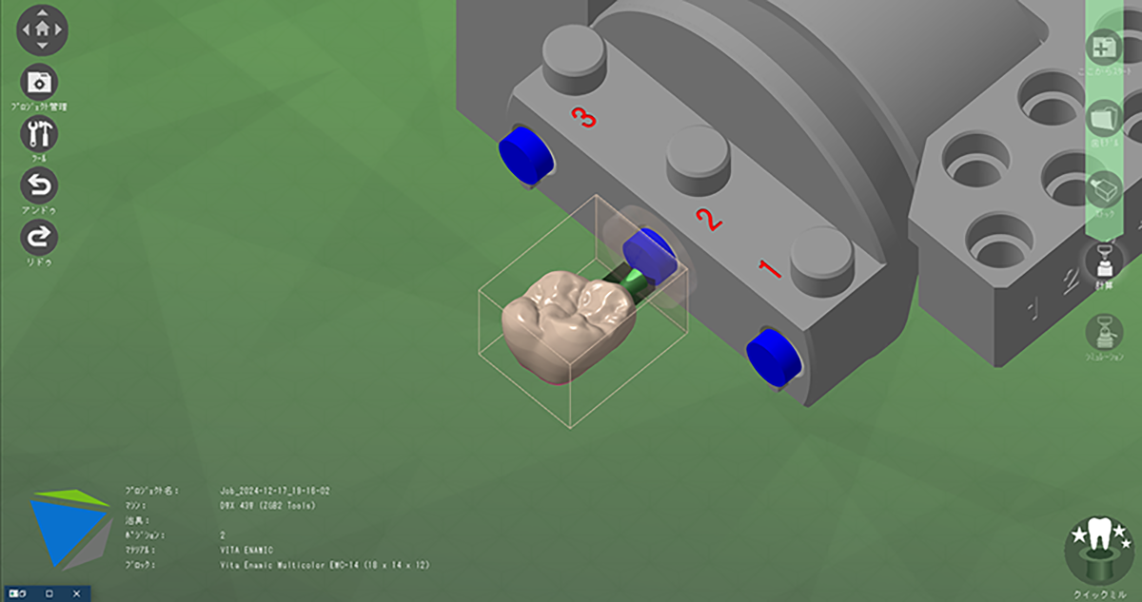

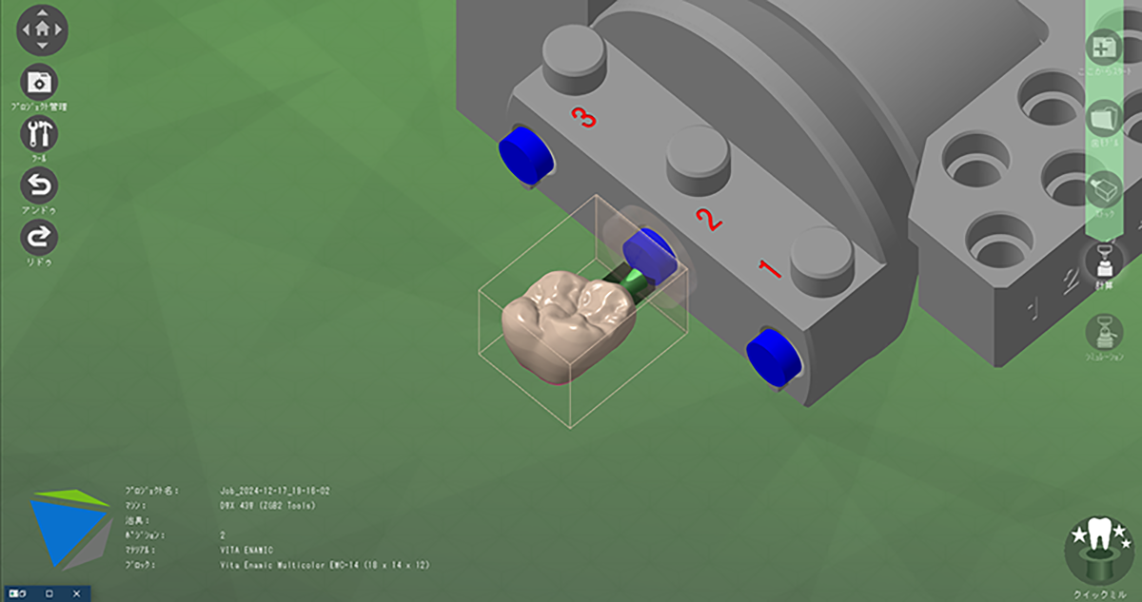
手順を追った説明
新規ジョブ
手順
- ここからスタートをクリックする。
- 加工に使用する加工機を選択する。
- マテリアルで材料を選択する(Pmma、VITA ENAMICなど)。
- 治具で使用する治具を選択する。
- ポジションでブロックを取り付ける予定の位置を選択する。
-
チェックマークをクリックして続行する。

オブジェクトをインポートする
手順
- インポートする.STLファイルを1つ選択する。
- 分類のための補綴物タイプを選択する。
-
チェックマークボタンをクリックして手順を進る。
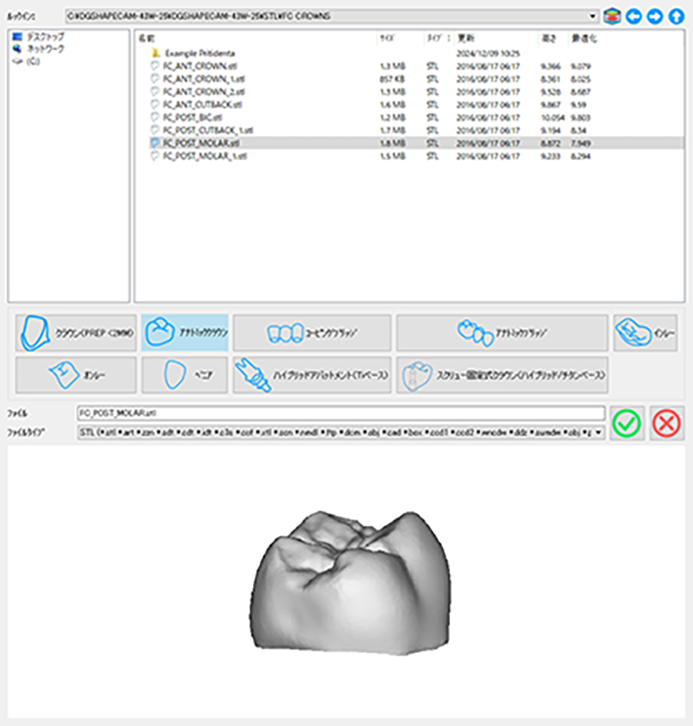 メモ
メモウィンドウの下部に、選択している.STLファイルのプレビューが表示されます。画像をクリックすると別のウィンドウがポップアップ表示され、プレビューの回転やズームが行えるようになります。
補綴物のインポートが完了すると、次の操作を促すメッセージが自動でCAMに表示されます。
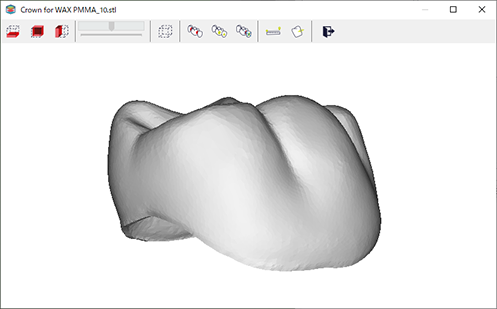
材料の選択
手順
-
補綴が材料に収まるかを確認する。
補綴よりも材料サイズが小さいと材料からはみ出した部分が赤く表示されます。補綴物がどのブロックに収まるかの判断に役立ちます。
- 使用する新しいブランクの横にある緑色の +(プラス)マークを選択する。
-
チェックマークを選択して続行する。
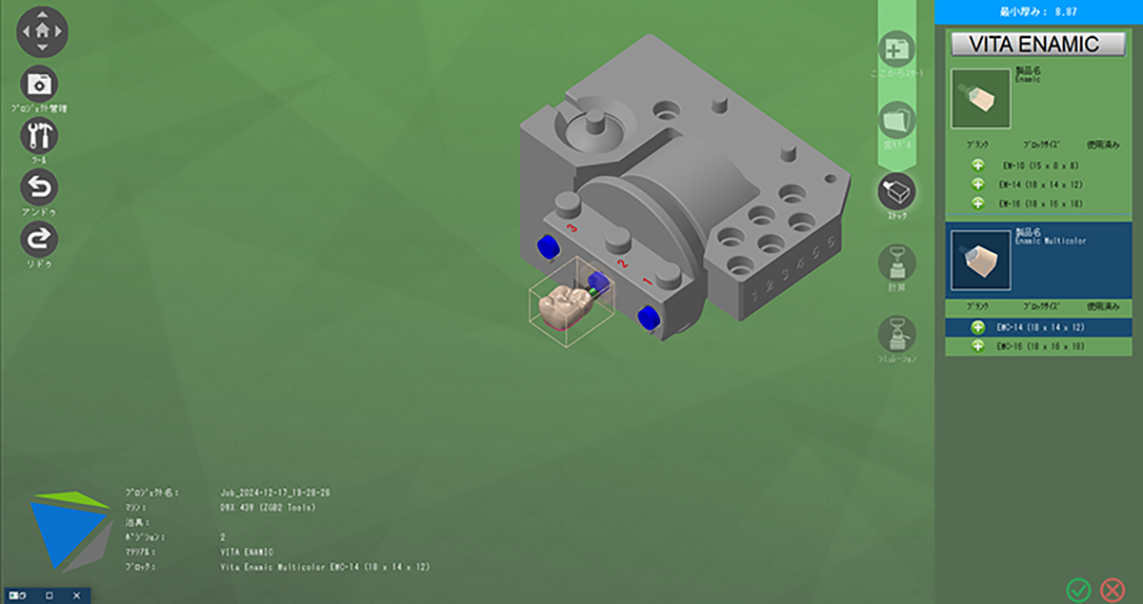
補綴配置
切削を開始する
この段階では、計算を開始するためのオプション(切削開始)があります。加工機に接続している場合、DGSHAPECAMでは最初の荒加工ツールパスの計算された直後から、加工機にCNCファイルを出力し切削を開始します。一方、別のオプション(ツールパス)をクリックしてCNC加工ファイルを保存することもできます。
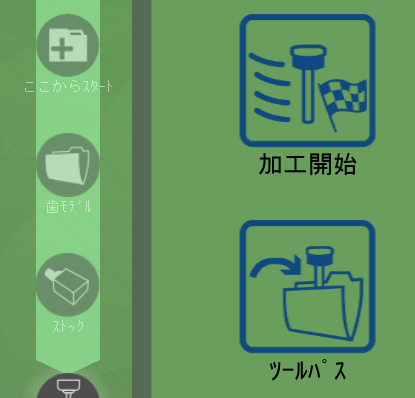
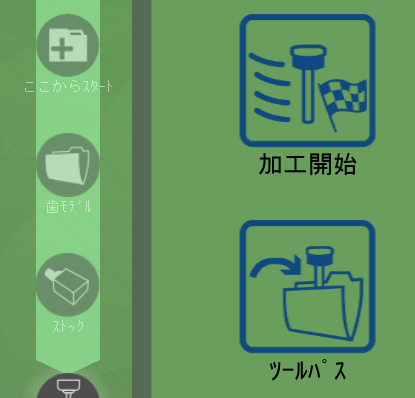
材料に設定されている切削ストラテジーによっては、材料に適応したミリングオプションが表示されることがあります。
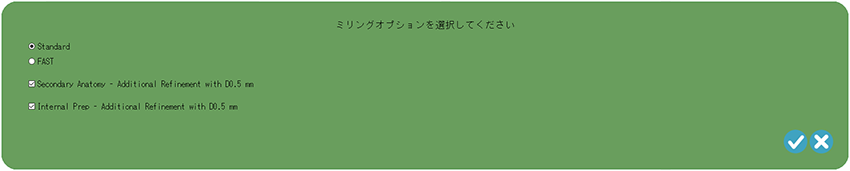
上記の一覧からミリングオプションを選択できます(オプションは切削ストラテジーによって異なることがあります)。これにより、切削中に起こる切削の特性をカスタマイズできます。
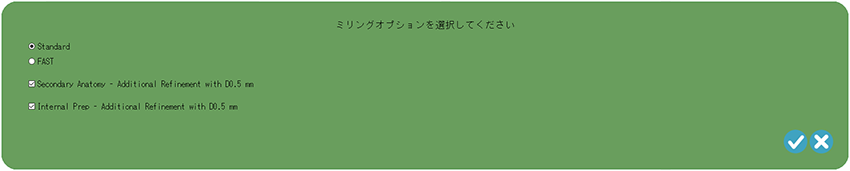
ストラテジーのオプションを選択すると、次のツールテーブルが開きます。
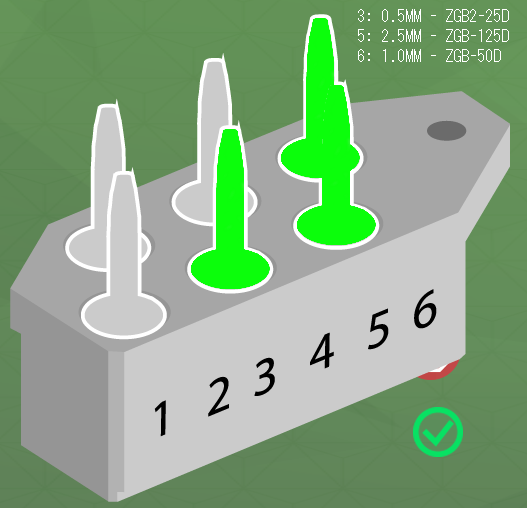
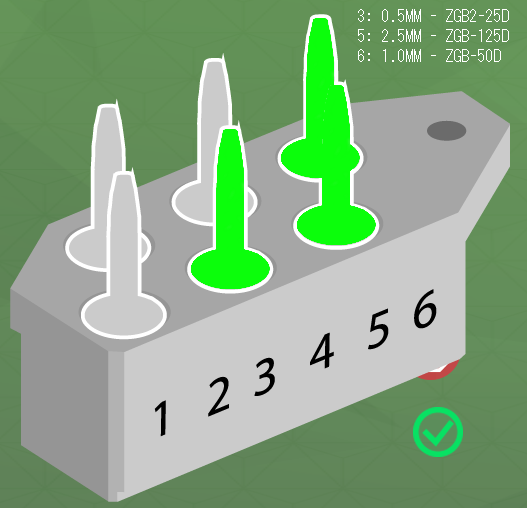
メモ
このツールテーブルは、このジョブで使用する切削バーの注意喚起として表示されます。材料が異なると、最適な切削条件のために特定の切削バーが必要になることがあるため、この情報は材料ごとに変わる可能性があります。
このツールテーブルには、最初の列に切削バースロット番号、各切削バーのサイズ、推奨する切削バーの商品名が表示されます。一部の加工機では、コントローラーで切削バー寿命を直接追跡できます。その場合は、切削バー寿命追跡を無効にできます。
DGSHAPE CAMが追跡する切削バー寿命
加工機で切削バー寿命追跡が有効になっている場合、次のウィンドウがポップアップ表示されます。
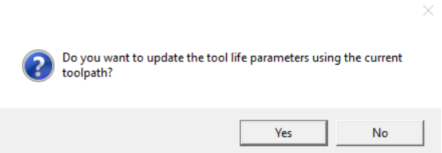
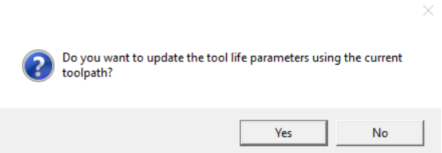
このウィンドウでは、DGSHAPE CAMが追跡している使用切削バーに切削バー寿命を適用するかどうか尋ねられます。この選択により、現在の計算を切削バー寿命追跡から除外できます。例えば、計算はしたいが、実際に加工機でジョブを実行したくない場合などに便利です。
削残のシミュレーション
DGSHAPE CAMの設定によっては、計算中に次のウィンドウがポップアップ表示されることがあります。


はいを選択すると、計算プロセスの最後に、切削バーの限界によって残る可能性のある削残を示すカラーマップが表示されます(例:窩洞が切削バーの半径に対して狭く設計されている場合、この材料は加工機で加工されずに残ります)。
削残のシミュレーションを選択すると、計算後に次のような画像が表示されます。
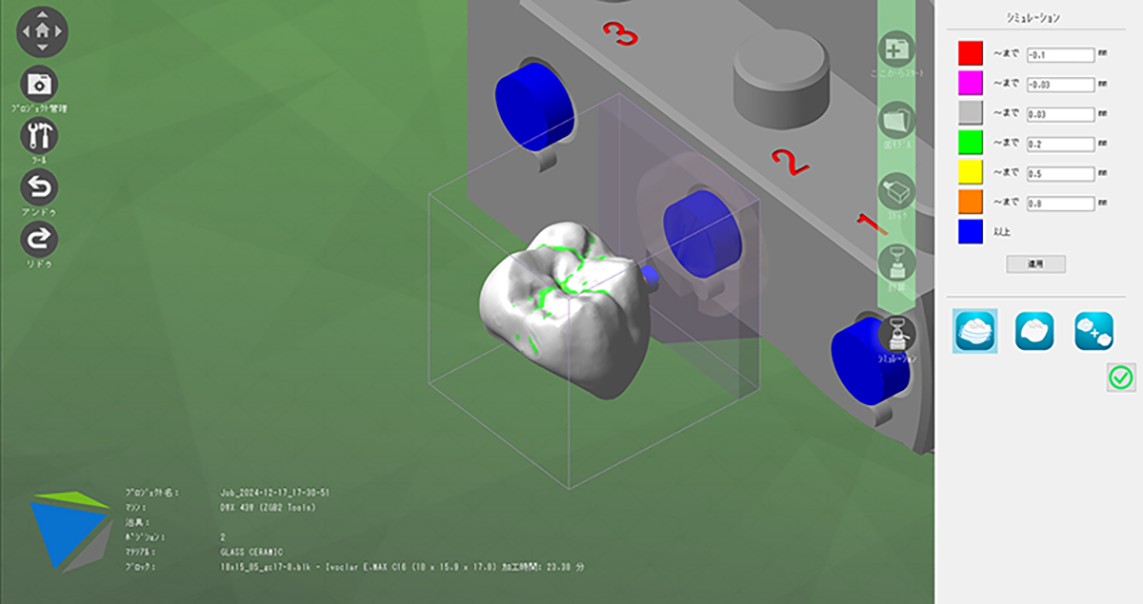
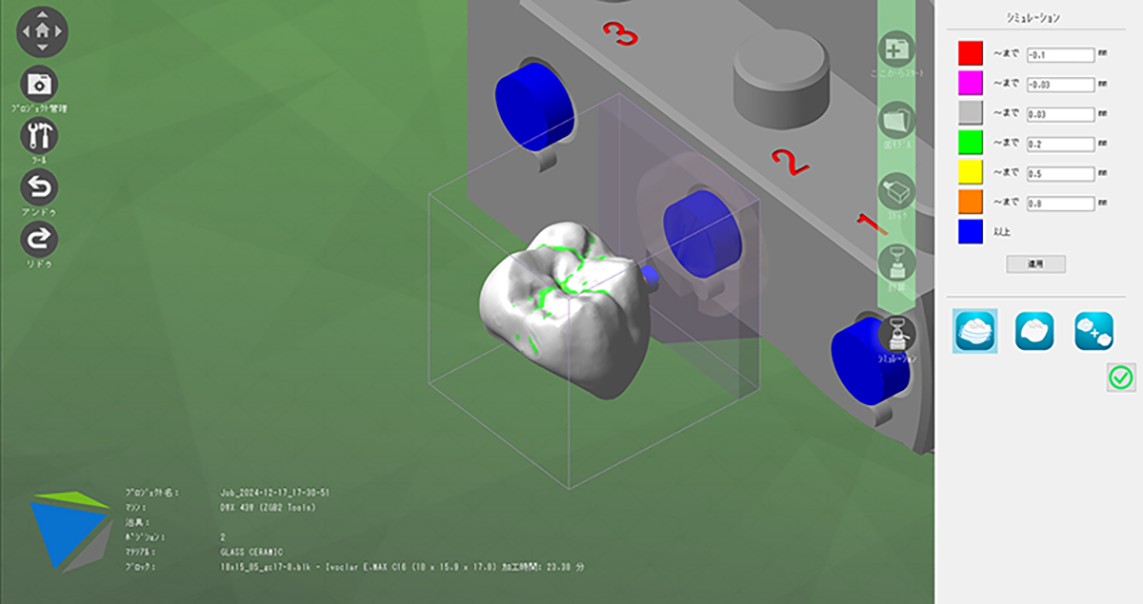
ツールパスの完了
計算が終了すると、CNCファイルの出力場所を示す次のウィンドウがポップアップ表示されます。
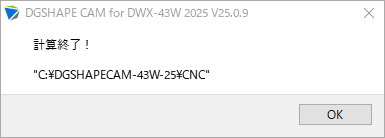
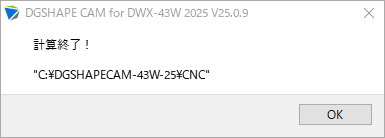
このディレクトリには、手動で移動することも、ボタンを使って移動することもできます。